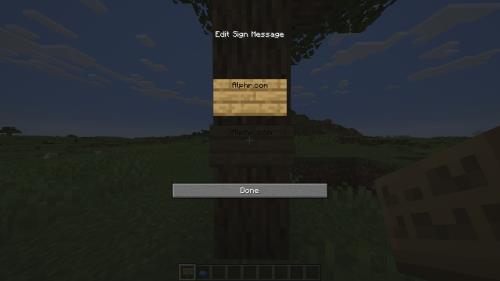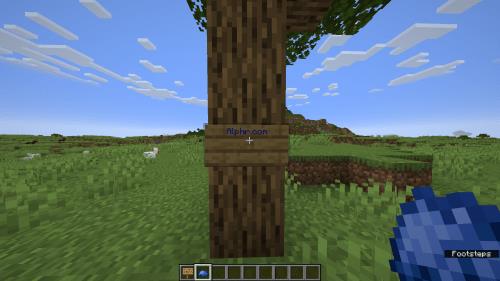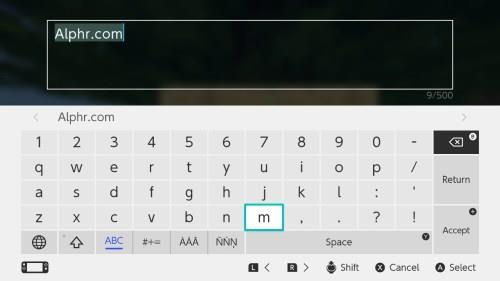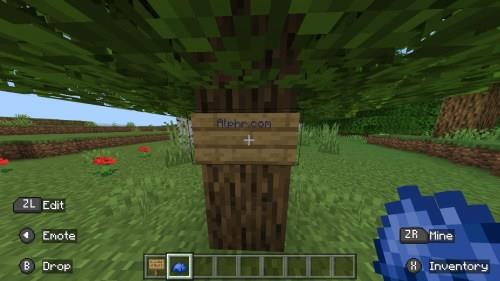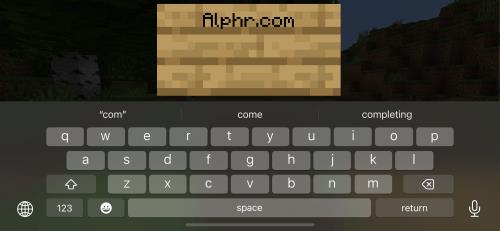Minecraft, обичаната пясъчна игра, която завладя сърцата на геймърите по целия свят, предлага безграничен свят на творчество и изследване. Един от многото начини, по които играчите могат да изразят своята изобретателност, е като персонализират света около тях и какъв по-добър начин да оставите своя отпечатък от изработването на живи и привличащи окото знаци?

Независимо дали сте опитен строител или новодошъл в пикселизирания пейзаж, това ръководство ще ви покаже как да направите вашите съобщения и маркери да се открояват, като гарантира, че вашите творения са не само функционални, но и празник за очите. Така че, вземете вашата пикселизирана палитра и нека разкрием тайните на оцветяването на знаци в Minecraft.
Как да оцветявате знаци в Minecraft
Оцветяването на знаци в Minecraft е просто. Това е доста подобно, независимо от вашата версия на играта, но ние ще ви преведем как да го направите в Java Edition, Bedrock Edition и Pocket Edition. Независимо дали сте начинаещ или професионалист, нашето ръководство ще помогне на знаците ви да се откроят със стил.
Издание на Java
Ако играете Minecraft Java Edition, следвайте стъпките по-долу, за да редактирате цвета на знака в играта:
- Поставете вашия знак и напишете какъвто текст искате.
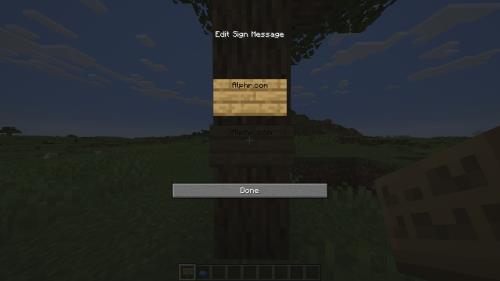
- След това намерете багрилото от какъвто и да е цвят, който искате да покажете.
- Щракнете с десния бутон върху знака, докато държите тази боя и готово!
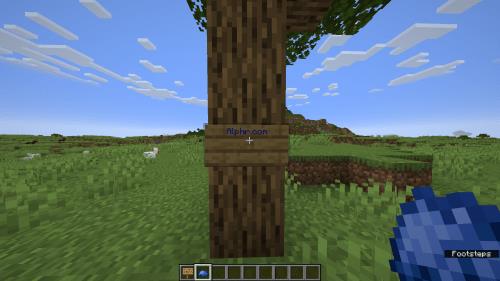
Издание Bedrock
Промяната на цвета на знака в Minecraft Bedrock не се различава от това в Java Edition. Следвайте инструкциите по-долу:
- Въведете вашия текст в знака.
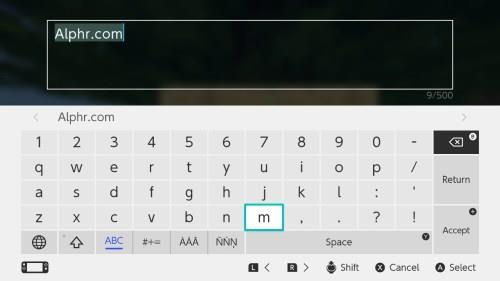
- Вземете цветното багрило, което искате да използвате.
- Натиснете с левия спусък [LT или ZL] знака, докато държите боята и готово!
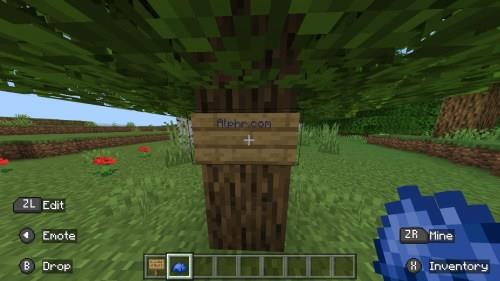
Джобно издание
В мобилната версия на Minecraft процесът на редактиране на цвета на текста върху знаците е почти идентичен.
- Въведете вашия текст за знака.
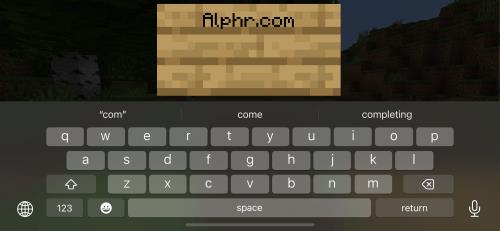
- Намерете цветното багрило, което искате да използвате.
- Докоснете знака, докато държите багрилото си и готово!

Често задавани въпроси
Мога ли да променя отделни символи или само целия текст?
За съжаление, промяната на цвета на текста променя всичко. Дори ако редактирате знака, той ще бъде със същия цвят, който вече сте приложили. Но можете да промените цвета на знака просто като използвате друго багрило.
Имаше друг метод, включващ знака §, последван от код за указване на форматирането, но изглежда, че е премахнат от Minecraft. Въпреки това, има известен успех в „залепването“ на символа в знака и след това натискането на кода. Нито символът, нито кодът се показват, но е известно, че промените във форматирането влизат в сила.
Работят ли тези техники на всички платформи и версии на Minecraft?
Това трябва да работи на всяка платформа на Minecraft и всяка версия след 1.16. Всички други версии ще се нуждаят от различен метод.
Персонализирайте и адаптирайте
В динамичния свят на Minecraft креативността не познава граници и способността да персонализирате обкръжението си е ключов компонент от привлекателността на играта. Оцветяването на знаци в Minecraft може да изглежда като малък детайл, но това е изкуство, което може да добави нотка персонализация и жизненост към вашия виртуален свят.
Както разгледахме в тази статия, процесът на добавяне на цвят към вашите знаци е прост. Независимо дали предавате важна информация, маркирате точки от пътя или просто искате да създадете зашеметяващо изкуство в играта, овладяването на персонализирането на знаци ви позволява да оставите своя отпечатък със стил. Не забравяйте, че конкретните стъпки може леко да се различават в зависимост от вашата версия на играта, но въоръжени със знанията, които сте придобили тук, вие сте добре подготвени да се впуснете в това творческо пътешествие.
Така че, давай напред, Minecraft ентусиаст, и трансформирай знаците си в живи маяци на изразяване. С щипка цвят и щипка въображение, виртуалното царство е ваше да оформяте, един знак наведнъж. Приятно майсторене!